在CAD軟件中,如果我們繪制的CAD圖紙中有一些傾斜的CAD對象,需要將其調整到水平位置,在CAD繪圖過程中,我們該如何操作,才可以快速將其調整到正確的位置并且使用呢?
CAD繪圖時調整對象到水平位置的過程:
方法一
1、打開CAD軟件,如圖所示,我們要這個對象調整到水平位置。
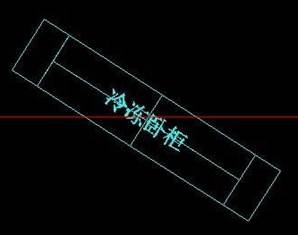
2、選擇這個對象并以這個對象的右下角的冷點為基點。
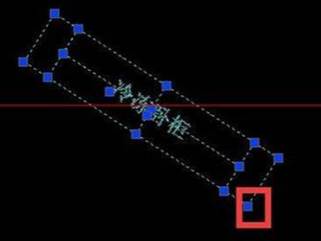
3、單擊冷點變成熱點后,多次空格,調整到旋轉命令狀態。
4、這個時候在命令行中輸入R,選擇“參照”命令。
5、這個時候我們點擊如圖所示的兩個點。
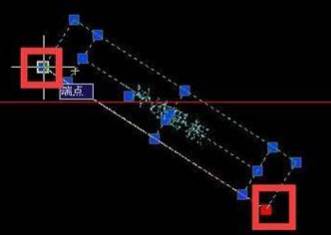
6、開啟正交模式可以快速的將傾斜對象調整成水平位置。

方法二
1、我們通過AL命令也能達到這樣的效果。我們隨便做一個水平線。如圖所示。
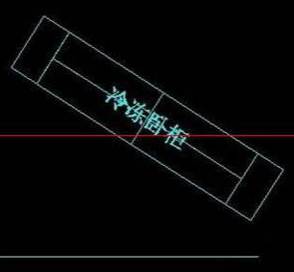
2、選擇對象,在命令行中輸入AL命令,如圖所示。
3、如圖所示,我們選擇源點和目標點這四個點后,空格后就可以快速將對象調整到水平位置。
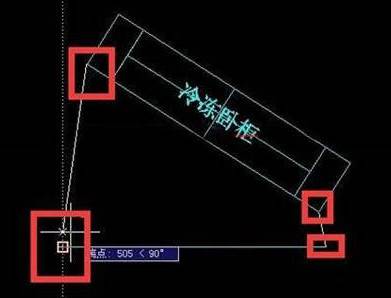
以上就是在CAD軟件中,當我們字CAD繪圖時,要將傾斜的對象調整到水平位置,我們可以使用軟件中的旋轉功能進行操作。今天就介紹這么多了。安裝浩辰CAD軟件試試吧。更多CAD教程技巧,可關注浩辰CAD官網進行查看。

2019-11-27

2019-11-27

2019-11-26

2019-11-22

2019-11-22

2019-11-22

2019-10-28

2019-10-28

2019-10-28

2019-10-28

2019-10-18

2019-10-18
